Table des matières
Ce tutoriel contient des instructions pour corriger l'erreur "Cette application ne peut pas s'ouvrir" de l'outil de capture d'écran de Windows 11. L'outil de capture d'écran, une application intégrée permettant de faire des captures d'écran, a cessé de fonctionner sur de nombreux ordinateurs qui sont passés de Windows 10 à Windows 11. Plus précisément, de nombreux utilisateurs signalent que lorsqu'ils ouvrent l'outil de capture d'écran et cliquent sur l'icône Nouveau pour capturer l'écran, ils reçoivent l'erreur :
"Cette application ne s'ouvre pas. Un problème dans Windows empêche l'outil Snipping de s'ouvrir. Rafraîchir votre PC peut aider à résoudre ce problème."

Malgré la limitation du matériel pris en charge pour l'installation de Windows 11, les utilisateurs qui ont réussi à mettre à niveau leurs appareils signalent le problème de l'outil de compression en utilisant les forums Windows et tous les canaux disponibles pour exprimer leur mécontentement.
La déclaration officielle de Microsoft concernant le problème de l'outil de découpage dans Windows 11 indique que :
"À partir du 1er novembre 2021, certains utilisateurs pourraient ne pas être en mesure d'ouvrir ou d'utiliser certaines applications Windows intégrées ou des parties de certaines applications intégrées. Ceci est causé par un problème avec un certificat numérique Microsoft, qui a expiré le 31 octobre 2021. Les éléments suivants pourraient être affectés :
- Outil de découpage
Page des comptes et page de renvoi dans le Paramètres App (mode S uniquement)
Menu de démarrage (mode S uniquement)
Clavier tactile, saisie vocale et panneau Emoji
Interface utilisateur de l'Input Method Editor (IME UI)
Démarrage et conseils
Comment résoudre l'erreur "Cette application ne peut pas s'ouvrir" dans Snipping Tool et Windows 11.
Méthode 1. Vérifiez et installez toutes les mises à jour disponibles.
1. Cliquez sur Début Paramètres.
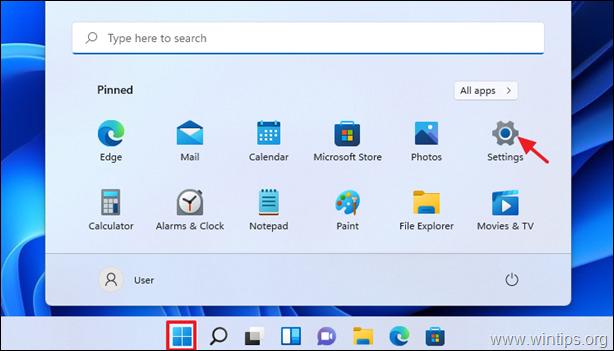
2. Sélectionnez Mise à jour de Windows à gauche et cliquez sur le Vérifier les mises à jour (Cela peut prendre quelques minutes) pour vérifier si des mises à jour sont disponibles pour votre PC.
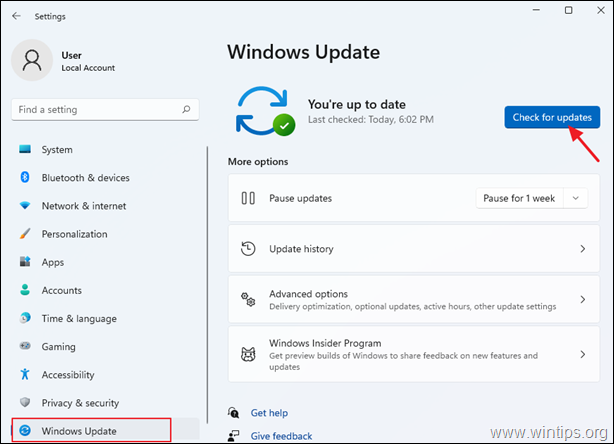
3. Une fois la mise à jour téléchargée, vous serez invité à Redémarrer votre PC pour installer la mise à jour.
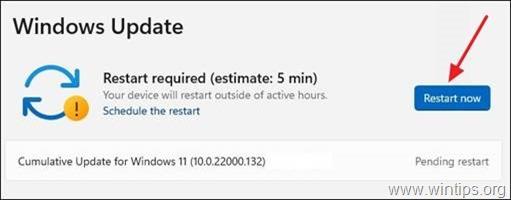
4. Une fois le PC redémarré, utilisez Snipping Tool comme d'habitude. L'application devrait maintenant fonctionner sur votre ordinateur.
Méthode 2. Installez la mise à jour autonome KB5008295.
La deuxième méthode pour résoudre l'erreur Snipping Tool "This app can't open", consiste à installer la mise à jour autonome KB5008295. Donc...
1. Télécharger et installer la mise à jour KB5008295 à partir du catalogue de mise à jour de Microsoft.
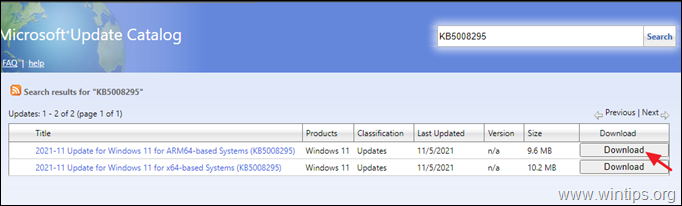
2. redémarrer le système et utiliser l'outil de découpage sans erreur.
C'est tout ! Quelle méthode a fonctionné pour vous ?
Faites-moi savoir si ce guide vous a aidé en laissant un commentaire sur votre expérience. Veuillez aimer et partager ce guide pour aider les autres.

Andy Davis
Blog d'un administrateur système sur Windows





